Uklonite Mysearch123.com preusmjeravanja (Vodič za uklanjanje virusa)
Mysearch123.com Priručnik za uklanjanje preusmjerenja
Što je Mysearch123.com preusmjerenje?
Pozdrav, htio sam promijeniti početnu stranicu svog preglednika na Google, ali nisam to mogao učiniti! Koristim Mozillu Firefox. Resetirao sam početnu stranicu, ali nakon što sam danas pokrenuo Firefox, primjetio sam da je mysearch123.com još uvijek na Firefoxu. U čemu je problem?
Što je poznato o mysearch123.com?
Mysearch123.com je nametnik preglednika, koji se može smjestiti na svaki od Vaših web preglednika i pokušati Vas natjerati da posjetite srodne ili sponzorirane web stranice. Budite oprezni jer je ova tražilica sponzorirana od trećih strana i koristi se isključivo u marketinške svrhe. Stoga, nikad ne biste trebali vjerovati da će Vam pružiti neke korisne usluge jer ono što će napraviti je prikazivati promijenjene rezultate pretraga i sponzorirane reklame, pratiti Vas, koristiti resurse računala, i tako dalje. Stoga, ukoliko želite spriječiti sve ove probleme, trebali biste se kloniti mysearch123.com virusa. Za to, trebali biste istražiti svaki besplatni program prije nego što ga preuzmete i nakon toga ga instalirati čim pažljivije. Preporučamo da to učinite jer je ova tražilica često distribuirana preko paketa softvera, npr. pripojena ostalim besplatnim i javnim programima kao ‘dodatna komponenta’.
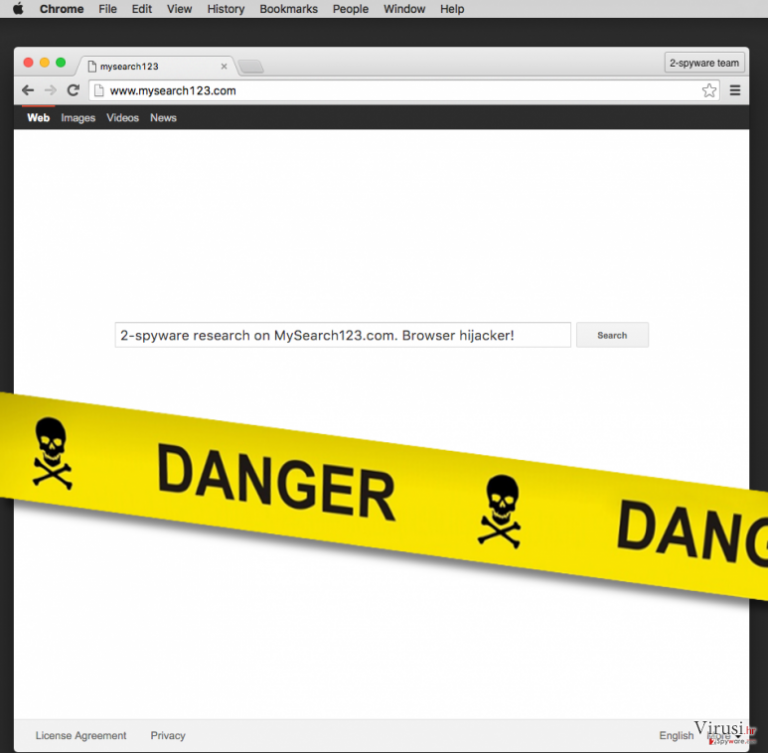
Čim se mysearch123.com smjesti na Vašem web pregledniku, može započeti ozbiljan kaos tijekom svake od pretraživačkih sesija. Možete primjetiti da je Vaš web preglednik sporiji nego prije, jer ova tražilica koristi resurse računala. Osim toga, količina sumnjivih aplikacija, poput YoutubeAdBlocker, CouponDropDown, Linkey, i drugih, se može povećati na dnevnoj bazi jer može povećati nesigurnosti sustava i pomoći drugim potencijalno nepoželjnim programima da infiltriraju Vaše računalo. Štoviše, mysearch123.com se može pojaviti kao zadana početna stranica, tražilica, nova kartica, te Vam neprekidno može prikazivati krivotvorene rezultate pretraživanja. Budite oprezni jer Vam može dostavljati sponzorirane poveznice i reklame koje mogu dovesti do ozbiljnih problema, poput mysearch123.com preusmjerenja na sumnjive/nesigurne/zlonamjerne web stranice trećih strana. Usput, prisutstvo ove tražilice također pokazuje na to da je Vaša privatnost u opasnosti. Čini se da koristi kolačiće za praćenje za istraživanje korisnikovih navika pretraživanja (najposjećenije web stranice, upite pretraga, podatke unešene na određenim web stranicama, klikove, IP adresu, lokaciju računala, i tako dalje). Stoga, ukoliko želite spriječiti infiltraciju virusa, probleme s privatnošću i slične stvari, riješite se mysearch123.com virusa bez odugovlačenja. Najbolji način da to učinite je skeniranje cijelog sustava reputabilnim anti-spyware alatom, poput FortectIntego (kompatibilan s Windows OS) ili Webroot SecureAnywhere AntiVirus (kompatibilan s Windows i Mac OS X).
Kako mysearch123.com može zaraziti moje računalo?
Uobičajeno, mysearch123.com se širi pripojen najpopularnijim besplatnim softverima, na primjer, upraviteljima preuzimanjima, PDF kreatorima, media playerima, popularnim igrama i tako dalje. Osim toga, pripojeni softveri koji sadrže viruse su najčešće promovirani na web stranicama poput download.com, soft32.com, cnet.com, softonic.com, i tako dalje. To znači da bez obzira na to koliko vjerodostojno izvor i sam program izgleda, svejedno biste ga trebali provjeriti prije instalacije. Budite sigurni da ste odabrali Naprednu ili Prilagođenu opciju instalacije, koja je suprotno od Brze ili Osnovne proširena i prikazuje sve ‘dodatne komponente’. Tada budite sigurni da ste pažljivo analizirali svaku kućicu i odznačili one koje su već bile označene.
Ukoliko želite naučiti kako deinstalirati Mysearch123.com, nastavite na iduću stranicu. Tamo smo objavili vodič za uklanjanje koji bi Vam mogao pomoći.
Kako ukloniti ovog nametnika preglednika?
Ukoliko se mysearch123.com virus već pojavio na Vašem web pregledniku, trebali biste ga ukloniti bez razmišljanja. Možete birati između automatske ili ručne opcije uklanjanja; obje su u redu, ali stručnjaci za sigurnost preporučaju korištenje motede automatskog uklanjanja. Razlog je to što većina korisnika računala ima probleme kad sami pokušavaju ukloniti računalne prijetnje, i šanse su velike da prijetnja neće biti uklonjena pravilno ili u potpunosti. Metoda automatskog uklanjanja zahtjeva anti-spyware softver, stoga Vam dajemo nekoliko prijedloga ispod ovog teksta. Tamo također možete pronaći vodič za ručno uklanjanje.
Uz pomoć programa FortectIntego moći ćete ukloniti štetu koju je napravio virus. Programi SpyHunter 5Combo Cleaner i Malwarebytes preporučuju se za detektiranje potencijalno nepoželjnih programa i virusa, kao i svih datoteka i unosa u registar koji su povezani s njima.
Ručni Mysearch123.com Priručnik za uklanjanje preusmjerenja
Deinstalacija iz Windowsa
Da biste uklonili Mysearch123.com preusmjerenje računala s Windowsima 10 ili 8, molimo vas da pratite sljedeće korake:
- Upišite Control Panel u kućicu s tražilicom za Windowse i stisnite Enter ili kliknite na rezultate pretraživanja.
- Ispod sekcije Programs, odaberite Uninstall a program.

- Na popisu pronađite unose povezane s Mysearch123.com preusmjerenje (ili bilo kojim nedavno instaliranim sumnjivim programom).
- Desnom tipkom miša (Right-click) kliknite na aplikaciju i odaberite Uninstall.
- Ako se pojavi User Account Control, kliknite na Yes.
- Pričekajte da se proces deinstalacije završi i kliknite na OK.

Ako ste korisnik Windowsa 7 ili XP, pratite upute koje slijede:
- Kliknite na Windows Start > Control Panel koji se nalazi na desnoj strani otvorenog menija (ako ste korisnik Windowsa XP, kliknite na Add/Remove Programs).
- U Control Panelu, odaberite Programs > Uninstall a program.

- Odaberite nepoželjnu aplikaciju tako da na nju kliknete jednom.
- Pri vrhu, kliknite na Uninstall/Change.
- Na upit o potvrdi vaše akcije, odaberite Yes.
- Kliknite na OK jednom kad se proces uklanjanja završi.
Uklonite Mysearch123.com iz Mac OS X sistema
-
Ako koristite OS X, kliknite na gumb Go u gornjem lijevom kutu ekrana te odaberite Applications.

-
Čekajte dok ne vidite mapu Applications i potražite Mysearch123.com ili bilo koje sumnjive programe u njoj. Sada kliknite desnom tipkom miša na svaki od unosa te odaberite Move to Trash.

Resetirajte MS Edge/Chromium Edge
Obrišite nepoželjne ekstenzije iz preglednika MS Edge:
- Odaberite Menu (tri horizontalne točkice u gornjem desnom kutu prozora) i odaberite Extensions.
- S popisa odaberite ekstenziju i kliknite na Gear (ikonicu zupčanika).
- Kliknite na Uninstall koji se nalazi pri dnu.

Očistite kolačiće i ostale podatke spremljene tijekom surfanja:
- Kliknite na Menu (tri horizontalne točkice u gornjem desnom kutu prozora preglednika) i odaberite Privacy & security.
- Pod Clear browsing data odaberite Choose what to clear.
- Odaberite sve (izostavite lozinke, iako biste mogli ostaviti i Media licenses, ako je moguće) i kliknite na Clear.

Vratite postavke za novu karticu (tab) i početnu stranicu u početno stanje:
- Kliknite na ikonicu manija i odaberite Settings.
- pronađite sekciju On startup.
- Kliknite na Disable ako ste pronašli neku sumnjivu domenu.
Resetirajte MS Edge ako vam koraci iznad nisu pomogli:
- Pritisnite Ctrl + Shift + Esc da biste otvorili Task Manager.
- Kliknite na strelicu More details koja se nalazi pri dnu prozora.
- Odaberite karticu (tab) Details.
- Sada skrolajte prema dolje i pronađite svaki unos koji u sebi sadrži naziv Microsoft Edge. Desnom tipkom miša kliknite na svaki od tih unosa i odaberite End Task da biste prekinuli rad preglednika MS Edge.

Ako vam ovo rješenje nije pomoglo , morat ćete upotrijebiti naprednu metodu resetiranja preglednika Edge. Prije nastavka morali biste napraviti sigurnosnu kopiju svojih podataka.
- Na računalu pronađite sljedeći folder: C:\\Users\\%username%\\AppData\\Local\\Packages\\Microsoft.MicrosoftEdge_8wekyb3d8bbwe.
- Pritisnite na tipkovnici Ctrl + A da biste odabrali sve foldere.
- Desnom tipkom miša kliknite na njih i odaberite Delete.

- Sada desnom tikom miša kliknite na gumb Start i odaberite Windows PowerShell (Admin).
- Kad se otvori novi prozor, kopirajte i zalijepite sljedeću komandu, pa pritisnite Enter:
Get-AppXPackage -AllUsers -Name Microsoft.MicrosoftEdge | Foreach {Add-AppxPackage -DisableDevelopmentMode -Register “$($_.InstallLocation)\\AppXManifest.xml” -Verbose

Upute za Edge Chromium
Obrišite ekstenzije iz preglednika MS Edge (Chromium):
- Otvorite Edge i klikanjem odaberite Settings > Extensions.
- Obrišite nepoželjne ekstenzije tako što ćete kliknuti na Remove.

Očistite cache i podatke od spremljene tijekom surfanja:
- Kliknite na Menu i idite na Settings.
- Odaberite Privacy and services.
- Pod Clear browsing data odaberite Choose what to clear.
- Pod Time range birajte All time.
- Odaberite Clear now.

Resetirajte MS Edge (Chromium):
- Kliknite na Menu i odaberite Settings.
- Na lijevoj strani odaberite Reset settings.
- Odaberite Restore settings to their default values (resetirajte postavke na početne vrijednosti).
- Potvrdite s Reset.

Resetirajte Mozillu Firefox
Uklonite opasne ekstenzije:
- Otvorite preglednik Mozilla Firefox i kliknite na Menu (tri horizontalne linije u gornjem desnom kutu prozora).
- Odaberite Add-ons.
- Ovdje odaberite pluginove koji su povezani s Mysearch123.com preusmjerenje i kliknite na Remove.

Resetirajte početnu stranicu (homepage):
- Kliknite na tri horizontalne crte u gornjem desnom kutu da biste otvorili meni.
- Odaberite Options.
- Pod opcijama za Home, upišite adresu vaše omiljene stranice koja će se otvoriti svaki put kad pokrenete preglednik Mozilla Firefox.
Očistite kolačiće i podatke o stranicama:
- Kliknite na Menu i odaberite Options.
- Idite na sekciju Privacy & Security.
- Skrolajte prema dolje i pronađite Cookies and Site Data.
- Kliknite na Clear Data…
- Odaberite Cookies and Site Data, kao i Cached Web Content i kliknite na Clear.

Resetirajte Mozillu Firefox
U slučaju da niste uspjeli ukloniti Mysearch123.com preusmjerenje prateći upute iznad, morat ćete resetirati Mozillu Firefox:
- Pokrenite preglednik Mozilla Firefox i kliknite na Menu.
- Idite na Help i tamo odaberite Troubleshooting Information.

- Unutar sekcije Give Firefox a tune up kliknite na Refresh Firefox…
- Jednom kada vam iskoči pop-up prozor, potvrdite željenu akciju klikanjem na Refresh Firefox – to bi trebalo završiti uklanjanje Mysearch123.com preusmjerenje.

Resetirajte Google Chrome
Obrišite maliciozne ekstenzije iz preglednika Google Chrome:
- Otvorite Google Chrome, kliknite na Menu (tri vertikalne točke u gornjem desnom kutu) i odaberite More tools > Extensions.
- U novootvorenom prozoru vidjet ćete sve instalirane ekstenzije. Deinstalirajte sve što vam je sumnjivo i što bi moglo biti povezano s Mysearch123.com preusmjerenje tako da kliknete na Remove.

Očistite cache i podatke web stranica iz preglednika Chrome:
- Kliknite na Menu i odaberite Settings.
- Pod Privacy and security, odaberite Clear browsing data.
- Odaberite Browsing history, Cookies and other site data, kao i Cached images i files.
- Kliknite na Clear data.

Promijenite početnu stranicu:
- Kliknite na Menu i odaberite Settings.
- Potražite sumnjive stranice kao što je Mysearch123.com preusmjerenje u sekciji On startup.
- Kliknite na Open a specific or set of pages i kliknite na tri točkice da biste došli do opcije Remove.
Resetirajte Google Chrome:
Ako vam prethodne metode nisu pomogle, resetirajte Google Chrome da biste eliminirali Mysearch123.com preusmjerenje i sve njegove komponente:
- Kliknite na Menu i odaberite Settings.
- U Settings skrolajte prema dolje i kliknite na Advanced.
- Skrolajte prema dolje i pronađite sekciju Reset and clean up.
- Sada kliknite na Restore settings to their original defaults.
- Potvrdite s Reset settings da biste završili uklanjanje Mysearch123.com preusmjerenje.

Resetirajte Safari
Uklonite nepoželjne ekstenzije iz preglednika Safari:
- Kliknite na Safari > Preferences…
- U novom prozoru odaberite Extensions.
- Odaberite nepoželjne ekstenzije povezane s Mysearch123.com preusmjerenje i odaberite Uninstall.

Očistite kolačiće i ostale podatke web stranica iz Safarija:
- Kliknite na Safari > Clear History…
- Iz padajućeg menija pod Clear, odaberite all history.
- Potvrdite vaš odabir s Clear History.

Ako vam koraci iznad nisu pomogli, resetirajte Safari:
- Kliknite na Safari > Preferences…
- Idite na karticu (tab) Advanced.
- Stavite kvačicu u kućicu pokraj Show Develop menu.
- U meniju kliknite na Develop i zatim odaberite Empty Caches.

Nakon deinstalacije ovog potencijalno nepoželjnog programa i popravljanja svakog od Vaših web preglednika, preporučamo Vam da skenirate svoj računalno sustav reputabilnim anti-spywareom. Ovo će Vam pomoći da se riješite Mysearch123.com tragova registra te će također identificirati srodne parazite ili moguće malware infekcije na Vašem računalu. Za to možete koristiti naše najbolje malware uklanjače: FortectIntego, SpyHunter 5Combo Cleaner ili Malwarebytes.
Preporučujemo Vam
Nemojte dopustiti da vas vlada špijunira
Vlada ima mnogo problema vezanih uz praćenje korisnika i korisničkih podataka, kao i sa špijuniranjem građana, pa biste trebali uzeti u obzir i naučiti nešto više o sumnjivim praksama prikupljanja podataka. Pokušajte izbjeći bilo kakav pokušaj vlade da vas prati ili špijunira tako da na internetu postanete potpuno anonimni.
Možete odabrati drugu lokaciju kad budete online i pristupati bilo kakvom materijalu bez nekih posebnih ograničenja na sadržaj. Veoma lako možete imati internetsku vezu bez ikakvih rizika od hakerskih napada koristeći Private Internet Access VPN.
Kontrolirajte informacije kojima može pristupiti vlada ili bilo koja neželjena stranka i surfajte internetom bez mogućnosti da vas se špijunira. Čak i ako niste umiješani u ilegalne aktivnosti ili vjerujete svojem izboru usluga i platformi, budite sumnjičavi oko vlastite sigurnosti i poduzmite mjere predostrožnosti korištenjem usluge VPN-a.
Za slučaj malware napada, napravite sigurnosne kopije datoteka za kasniju upotrebu
Korisnici računala mogu na razne načine izgubiti podatke zahvaljujući cyber infekcijama ili upravo njihovom štetnom djelovanju. Softverski problemi koje stvaraju malware programi ili direktan gubitak podataka zbog šifriranja mogu dovesti do problema sa samim uređajem ili čak nanijeti permanentna oštećenja. Kada imate aktualne sigurnosne kopije, na veoma lagan način možete se oporaviti nakon takvog incidenta i nastaviti s radom.
Najbitnije je kreirati ažuriranja za svoje sigurnosne kopije, i to nakon bilo kakve promjene na računalu, pa ćete se moći vratiti točno u vrijeme prije nego je malware bilo što uspio promijeniti ili prije nego problemi s uređajem uzrokuju probleme s performansama ili oštećenje podataka. Kada imate raniju verziju svakog bitnog dokumenta ili projekta, lako ćete izbjeći frustracije i nervne slomove. To je pogotovo korisno kada se malware stvori niotkuda. Za potrebe vraćanja sistema u određenu točku u vremenu možete upotrijebiti Data Recovery Pro.


